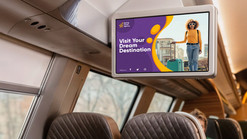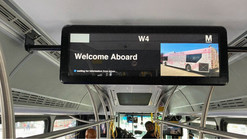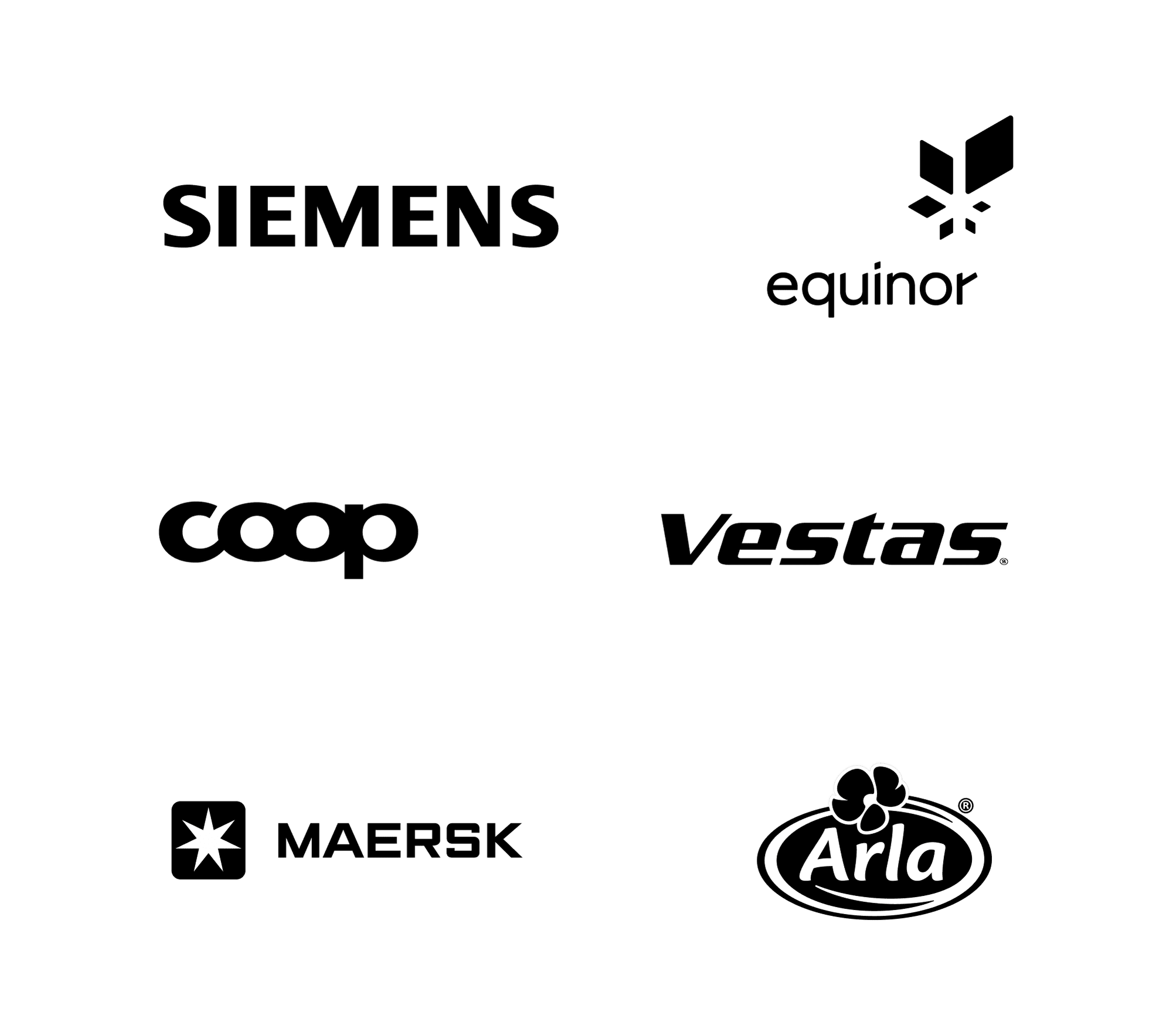-
Produkter
Tilbage til oversigten
- Produkter
- Go to Produkter
-
Skærme
Tilbage til produkter
- Filter
- Go to Filter
- Se alle skærme
-
Diagonal størrelse
Tilbage til filter
-
Tilslutning
Tilbage til filter
- Tilslutning
- Go to Tilslutning
- HDMI
- VGA
- USB Mediespiller
- RCA
- BNC (CVBS)
- BNC (SDI)
- Se alle
-
Montering
Tilbage til filter
-
Egenskaber
Tilbage til filter
-
Touchskærme
Tilbage til produkter
- Filter
- Go to Filter
- Se alle touchskærme
-
Diagonal størrelse
Tilbage til filter
-
Tilslutning
Tilbage til filter
- Tilslutning
- Go to Tilslutning
- HDMI
- DisplayPort
- VGA
- USB-C
- Se alle
-
Montering
Tilbage til filter
-
Egenskaber
Tilbage til filter
-
Tilbehør
Tilbage til produkter
- Filter
- Go to Filter
- Se alt tilbehør
-
Monteringsbeslag
Tilbage til filter
- Monteringsbeslag
- Go to Monteringsbeslag
- Monteringsbeslag til væg
- Stand
- Rackmonteringssæt
- Se alle
-
Kabler
Tilbage til filter
-
Andet
Tilbage til filter
-
Industrier
Tilbage til oversigten
- Applikationer
-
Tilpassede løsninger
- Log ind
- Danmark